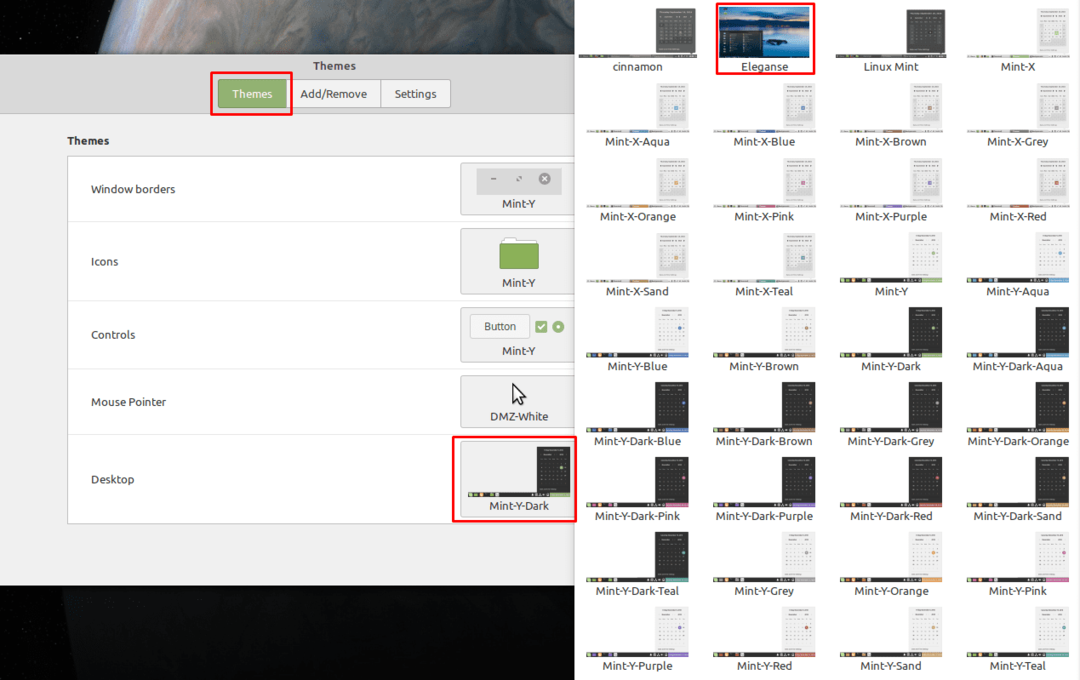Jika Anda menggunakan Linux Mint, Anda mungkin lebih menyukainya daripada distribusi Linux lainnya. Anda mungkin tidak menyukai skema warna default. Meskipun ada beberapa alternatif yang disertakan, Anda mungkin juga tidak menyukainya. Untungnya, Linux Mint memiliki opsi bawaan untuk mengunduh tema pihak ketiga dari situs web "Cinnamon-spices" di sini.
Untuk dapat mengunduh tema baru, tekan tombol Super, lalu ketik "Tema" dan tekan enter.
Tip: Kunci "Super" adalah nama yang digunakan banyak distribusi Linux untuk merujuk ke kunci Windows atau kunci "Perintah" Apple, sambil menghindari risiko masalah merek dagang.
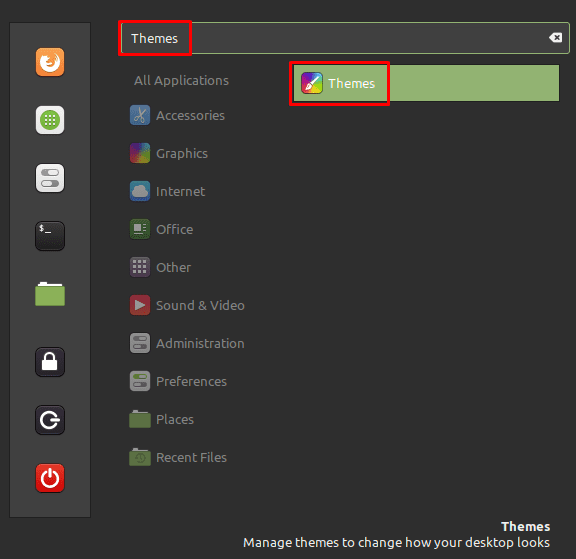
Setelah Anda berada di jendela tema, alihkan ke tab "Tambah/Hapus" untuk melihat daftar tema pihak ketiga yang tersedia. Jika Anda melihat spanduk di bagian atas yang memberi tahu Anda bahwa "Cache Anda kedaluwarsa", maka Anda harus mengklik "Ya" atau ikon "Segarkan" di kanan bawah untuk memperbarui daftar ke versi terbaru.
Selanjutnya, gulir daftar untuk menemukan tema yang menurut Anda mungkin menarik. Untuk mempelajari lebih lanjut tentang sebuah tema dan melihat gambar pratinjau yang lebih baik, pilih tema lalu klik tombol bohlam "Info selengkapnya" di sudut kiri bawah. Ini akan membuka halaman web untuk tema di browser default Anda. Untuk mengunduh tema yang Anda suka, klik tombol "Instal" yang relevan di sebelah kanan.
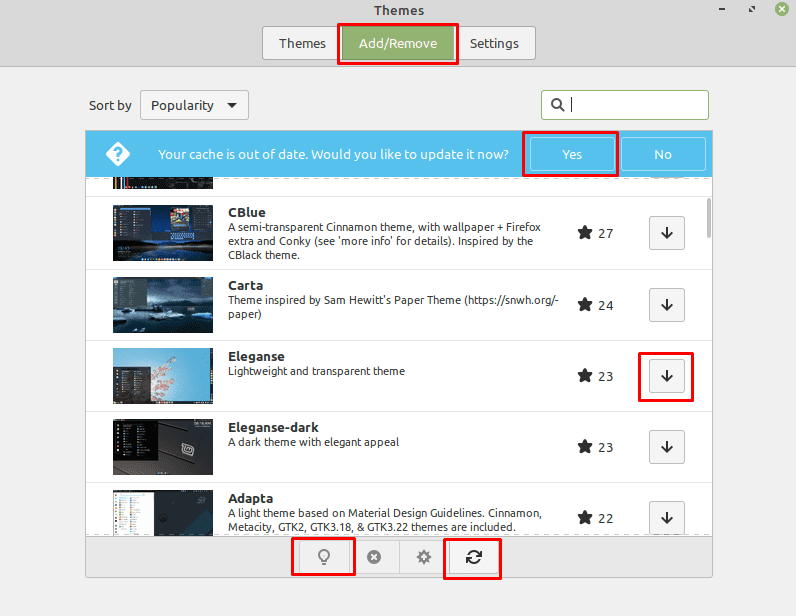
Setelah Anda mengunduh tema, beralih kembali ke tab "Tema". Jika Anda mengklik salah satu bagian tema, Anda kemudian dapat mencari melalui daftar opsi yang akan menyertakan pengaturan tema baru yang Anda unduh. Untuk mengaktifkan tema baru, cukup klik dan Mint akan langsung menerapkannya.
Tip: Tidak semua tema dilengkapi dengan pengaturan tema untuk setiap bagian, jadi jika Anda tidak dapat menemukan opsi tema baru, coba beralih ke bagian lain juga.